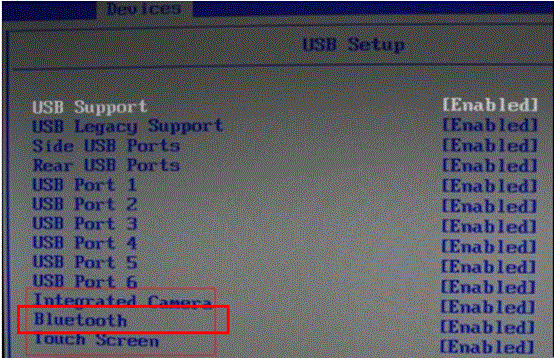电脑无法检测到蓝牙怎么办 解决商用台式电脑中检测不到蓝牙问题
发布时间:2016-12-27 来源:查字典编辑
摘要:针对商用台式电脑或一体进行一下相关的说明:第一,商用台式电脑中基本上不会出现蓝牙设备,第二,在商用电脑中即使出现蓝牙设备,也不会有蓝牙的物理...
针对商用台式电脑或一体进行一下相关的说明:第一,商用台式电脑中基本上不会出现蓝牙设备,第二,在商用电脑中即使出现蓝牙设备,也不会有蓝牙的物理开关。
检测不到蓝牙的判断方法:
1. 首先进入设备管理器中,查看蓝牙状态,看设备管理器中是否可以看到蓝牙设备;
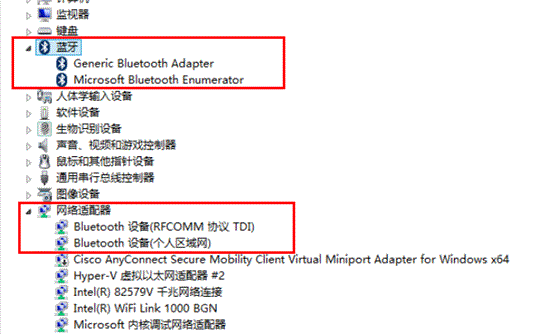
2. 针对Windows 8机型,会有单独的蓝牙开启关闭界面;
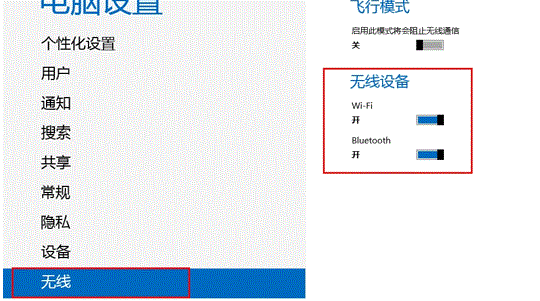
3. 蓝牙服务的问题导致;
1)您可以再运行窗口中输入“services.msc”打开服务设置;
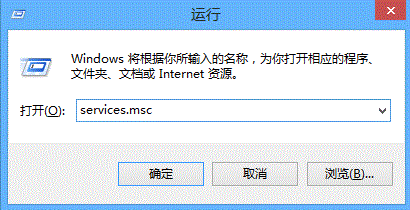
2)在服务设置窗口中,找到“Bluetooth Support Service”服务;
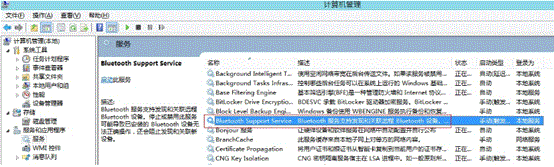
3)在蓝牙服务上点击鼠标右键,打开“属性”;
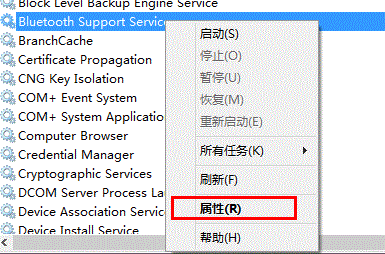
4)启动类型选择成“手动”,服务状态处点击“启动”,启动此服务即可。
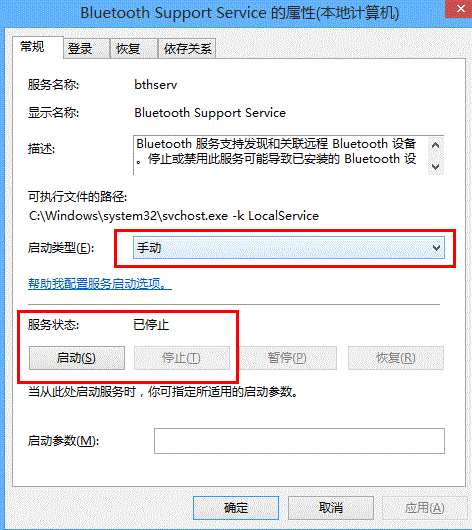
4. 如设备管理器中无法发现蓝牙,针对一体机,部分BIOS中可以屏蔽蓝牙,您可以将机器关机,按下电源开关后不停的敲击键盘上的“F1”,用方向键移动到“Devices”-“USB Setup”选项敲击键盘上“Enter”按键,找到“Bluetooth”选项,请确保此选项状态为“Enabled”。